很多小伙伴之所以会喜欢使用wps来对演示文稿进行编辑,就是因为WPS中的功能十分的丰富,能够帮助我们提高对演示文稿的编辑效率。有的小伙伴在使用WPS对演示文稿进行编辑的过程中想要将图片设置为上下垂直轮播的样式,这时我们只需要选中幻灯片中的所有图片,然后在图片工具的子工具栏中打开多图轮播工具,接着在垂直页面中找到“循环式上下滚动”选项,点击该选项中的“套用轮播”选项即可。有的小伙伴可能不清楚具体的操作方法,接下来小编就来和大家分享一下WPS PPT设置图片上下循环轮播的方法。
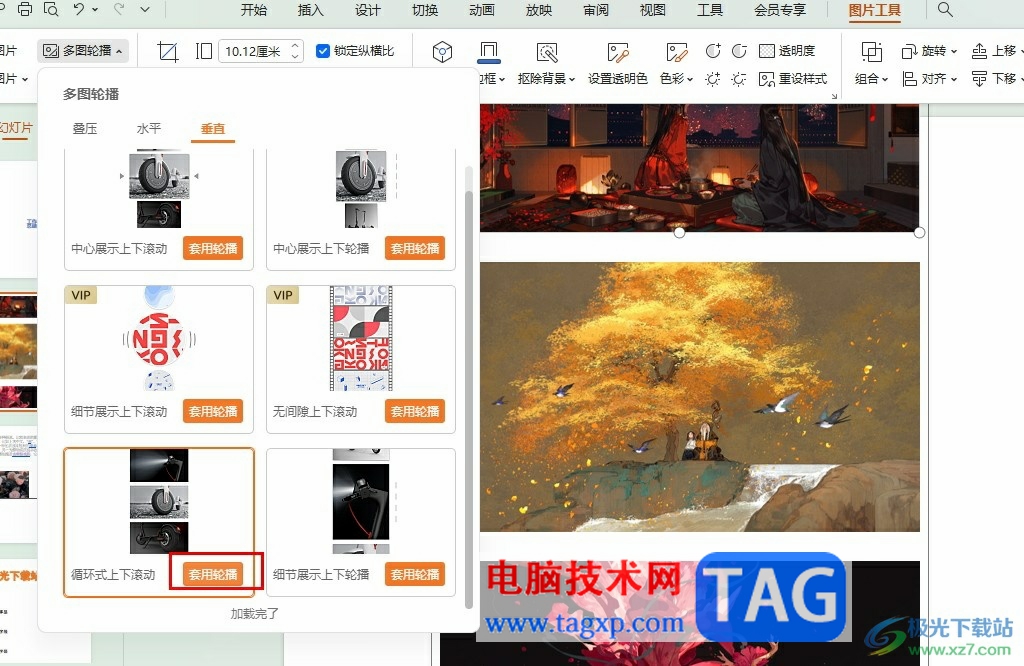
1、第一步,我们右键单击一个需要编辑的演示文稿,然后在菜单列表中点击打开方式选项,再在子菜单列表中选择WPS office选项
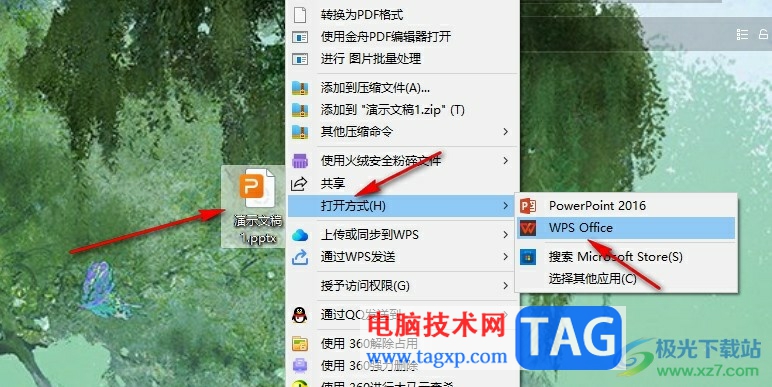
2、第二步,进入WPS页面之后,我们先打开插入工具,然后在子工具栏中打开图片工具,再选择本地图片选项
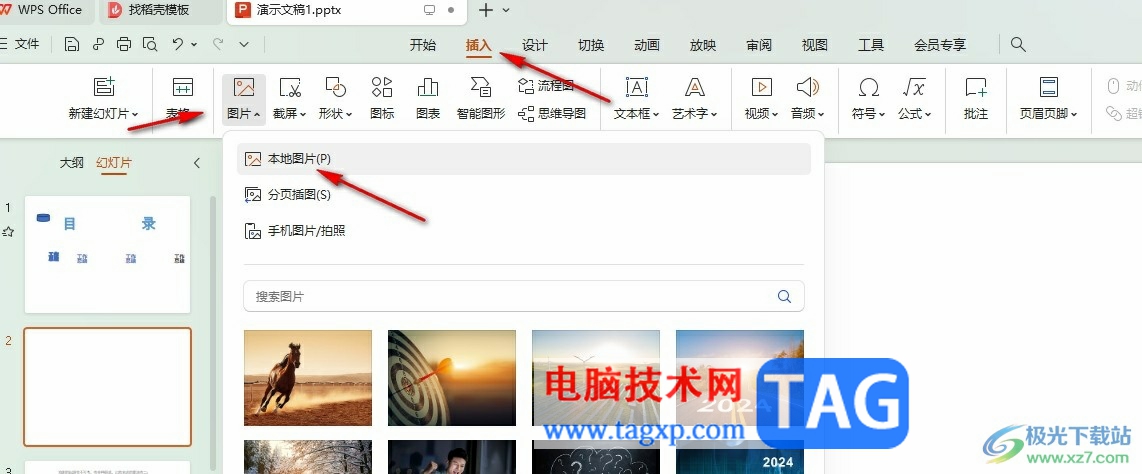
3、第三步,接着我们在文件夹页面中按住“Ctrl”键,选中多张图片,然后点击打开选项
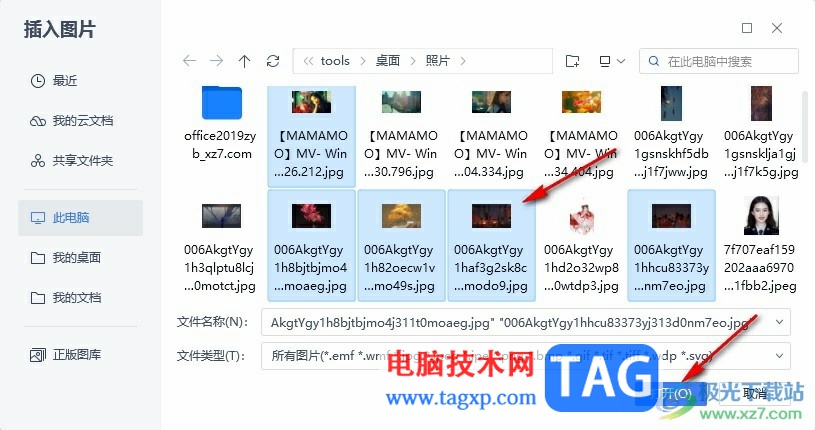
4、第四步,一次性导入多张图片之后,我们在图片工具的子工具栏中打开多图轮播工具,然后在下拉列表中打开垂直选项
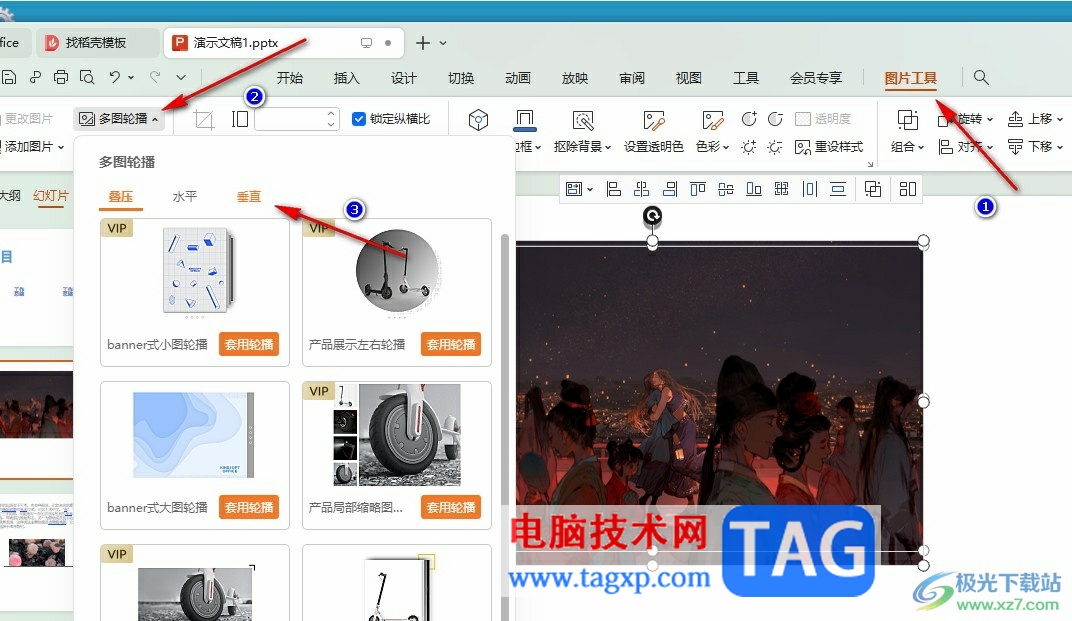
5、第五步,在垂直页面中,我们找到循环式上下滚动选项,点击“套用轮播”选项即可
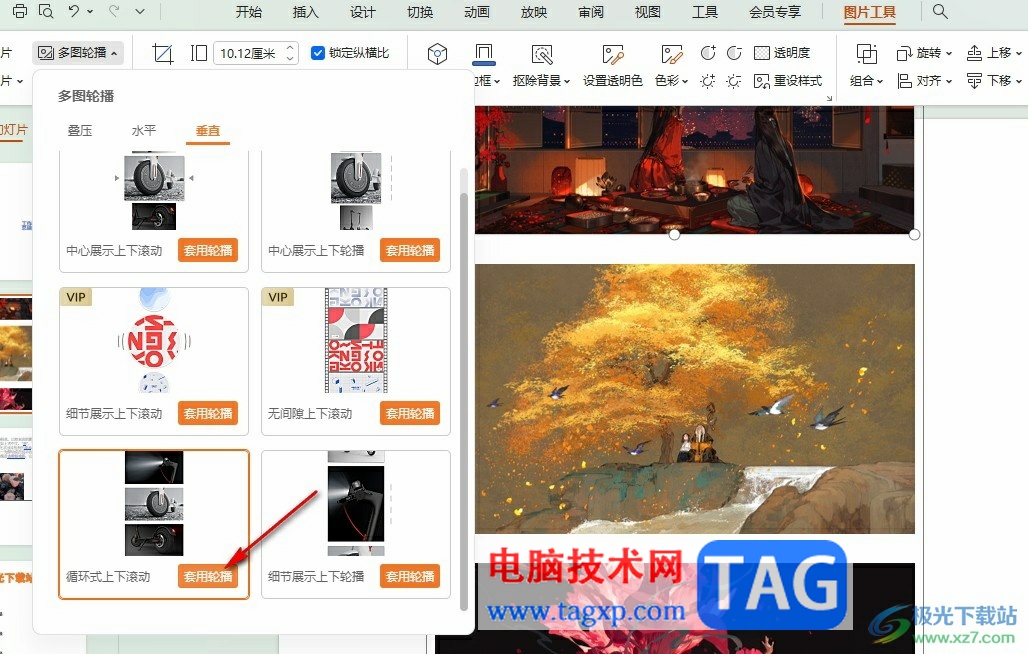
以上就是小编整理总结出的关于WPS PPT设置图片上下循环轮播的方法,我们在WPS的幻灯片中先插入多张图片,然后在图片工具的子工具栏中打开多图轮播工具,接着在垂直页面中找到自己需要的循环式上下滚动样式,直接点击套用轮播选项即可,感兴趣的小伙伴快去试试吧。
 摩托罗拉edge s30值得买吗
摩托罗拉edge s30值得买吗
最近网上的摩托罗拉edge s30手机出现了大幅的降价,让这款本来......
 电子元件焊接技巧分享:焊接电子产品时
电子元件焊接技巧分享:焊接电子产品时
电子元件焊接是DIY爱好者和专业维修人员必备的技能,这不仅关......
 电脑游戏卡顿的原因分析:如何优化游戏
电脑游戏卡顿的原因分析:如何优化游戏
电脑游戏卡顿常常让玩家感到沮丧,影响游戏体验的流畅度。理......
 Geek Uninstaller一键卸载软件程序的方法
Geek Uninstaller一键卸载软件程序的方法
Geekuninstaller软件是一款强大的卸载工具,相信很多小伙伴都有遇......
 potplayer中设置最大音量的方法教程
potplayer中设置最大音量的方法教程
potplayer是一款非常受欢迎的视频播放软件,在其中播放视频时,......

很多小伙伴在对演示文稿进行编辑的时候都喜欢使用PPT程序来进行操作,因为PPT中的功能十分的丰富,我们可以直接在PPT中选择或更改演示文稿的主题,还可以对主题中的字体、颜色、效果以及...

ppt文件用什么软件制作 用powerpoint制作幻灯片的方法 powerpoint是常用的办公软件之一,在举行大型会议、演讲、解说的时候都需要用此软件制作幻灯片。但是还要较多人不知道PPT用什么软件做的...

小伙伴们你们知道ppt怎么制作格子数字效果呢?今天小编很乐意与大家分享ppt文字填充格子效果的技巧,感兴趣的可以来了解了解哦。...

在PowerPoint演示文稿中我们有时候会插入一些图片,用以丰富幻灯片。如果我们在PowerPoint演示文稿中插入图片后,希望为图片设置放大后再缩小的效果,小伙伴们知道具体该如何进行操作吗,其...

PowerPoint演示文稿是我们都比较熟悉的一款办公软件,在其中我们可以轻松插入图片等元素,用以丰富幻灯片的内容。如果我们希望插入的图片自动和幻灯片大小保持一致,小伙伴们知道具体该...

PowerPoint演示文稿是office旗下系列办公软件中的一款,主要用于制作幻灯片。在其中编辑和制作幻灯片时,我们经常会插入一些图片等元素,用以丰富幻灯片内容。如果我们在PowerPoint演示文稿中...

ppt2007无法输入中文 win7电脑ppt幻灯片不能输入中文怎么办。我们经常会接触到电脑账中的PPT幻灯片应用,以为生活和工作中的一些事情都是要通过PPT来完成的。那么在PPT中,无法输入中文。那么...

现在,我们可以在各种场景中看到各种PPT,比如各种办公场景,各种教学场景,各种活动现场等等。在需要制作PPT时很多小伙伴都会选择使用PowerPoint演示文稿这款软件,在其中我们可以使用各...

在PowerPoint演示文稿中进行幻灯片的制作时,我们通常都会需要进行一定的排版,以取得更好的视觉效果。比如在同一页幻灯片中插入多种元素后,我们可以设置元素的对齐方式等等。如果我们...

很多小伙伴在使用PPT编辑演示文稿的过程中经常会遇到各种各样的问题,有的小伙伴在完成演示文稿的编辑之后会选择对幻灯片进行播放,在放映幻灯片时可能会遇到右键单击幻灯片但没有菜单...

ppt怎么制作折叠字效果图方法 PPT怎么给文字添加3D折叠字效果 反倒是如上图所示,通过一些文字变形小技巧以及背景明暗对比做出来的3D效果更加受人追捧。在本文中,小编图文详解使用PPT制...
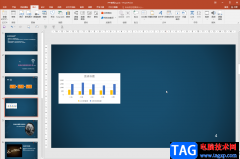
在PowerPoint演示文稿中我们有时候会插入一些形状,插入后还可以根据自己的喜好或者根据幻灯片的需要设计形状的样式效果。如果我们需要在PowerPoint演示文稿中绘制椭圆形状,小伙伴们知道具...

如果我们希望为每一张幻灯片添加上一项固定的内容(如公司的LOGO),可以通过修改母板来实现。 1、执行视图母板幻灯片母板命令,进入幻灯片母板编辑状态。 2、仿照前面插入图片的操...

PowerPoint演示文稿是很多小伙伴都在使用的一款办公软件,在其中我们可以轻松编辑和制作各种需要的幻灯片。在制作幻灯片后我们都会需要将其播放出来,但是有的小伙伴发现自己的PPT有的页...

PowerPoint演示文稿是我们都比较熟悉的一款办公软件,很多小伙伴在日常办公时都会需要使用到该软件制作各种各样的幻灯片。在PowerPoint演示文稿中完成幻灯片的制作后,有时候我们还会需要将...